Options du comportement et format du champ de date et heure
Cette rubrique s’applique à Dynamics 365 Customer Engagement (on-premises). Pour la version Power Apps de cette rubrique, consultez : Comportement et format du champ de date et d’heure
Dans Dynamics 365 Customer Engagement (on-premises), le type de données Date et heure est utilisé dans plusieurs champs d’entité système. Par exemple, vous pouvez indiquer lorsqu’un compte a été utilisé au cours de la dernière campagne marketing ou la date et l’heure de traitement d’un incident. Vous pouvez également créer des entités personnalisées qui contiennent les champs de date et d’heure. En fonction de ce que représente le champ, vous pouvez choisir différents comportements de champ : Heure locale de l’utilisateur, Date uniquement ou Sans fuseau horaire.
Comportement et format du champ Date et heure
Le tableau suivant contient des informations sur le comportement et le format du champ de date et heure.
| Comportement | Format | Modifier le comportement du champ |
|---|---|---|
|
Heure locale de l’utilisateur Remarque : il s’agit du comportement de tous les champs de date et heure dans les versions précédentes. - Les valeurs de champs sont affichées dans l’heure locale de l’utilisateur actuel. - Dans les services Web (SDK), ces valeurs sont retournées avec un format de fuseau horaire UTC courant. |
Date uniquement - ou - Date et heure | Dans l’interface utilisateur (IU), vous pouvez remplacer le comportement du champ d’entité prédéfini Local d’utilisateur par Date uniquement. Pour obtenir la liste des entités et des champs, voir Remplacer le comportement du champ par Date uniquement lors de la mise à niveau. Vous pouvez modifier le comportement du champ d’entité personnalisée Local d’utilisateur sur Date uniquement ou sur Sans fuseau horaire. Modifier le comportement du champ affecte les valeurs de champ qui sont ajoutées ou modifiées après la modification du comportement de champ. Les valeurs de champs existantes sont conservées dans la base de données au format fuseau horaire UTC. Pour modifier le comportement des valeurs de champs existantes de UTC à Date uniquement, vous pouvez avoir besoin de l’aide d’un développeur pour effectuer l’opération par programme. Pour plus d’informations : Convertir le comportement des valeurs de date et heure dans la base de données. Avertissement : avant de modifier le comportement d’un champ de date et heure, vous devez examiner toutes les dépendances du champ, telles que les règles métier, les workflows et les champs calculés ou cumulatifs, pour éviter de générer des problèmes. Après avoir modifié le comportement d’un champ de date et heure, vous devez ouvrir chaque enregistrement de règle métier, de workflow, de champ calculé et de champ cumulatif qui dépend du champ que vous avez modifié, vous devez lire les informations et les enregistrer pour garantir que le dernier comportement du champ de date et heure et la dernière valeur sont utilisés. Vous pouvez limiter la modification du comportement du champ, en définissant la propriété gérée CanChangeDateTimeBehavior sur False. Pour plus d’informations : Définir la propriété gérée pour modifier le comportement de date et d’heure |
|
Date uniquement - Le concept d’un fuseau horaire n’est pas applicable à ce comportement. Les valeurs de champs sont affichées sans conversion de fuseau horaire. - La partie de l’heure de la valeur est toujours minuit. - La partie de date de la valeur est enregistrée et récupérée comme spécifié dans l’interface utilisateur et les services Web (SDK). |
Date uniquement | Le comportement Date uniquement ne peut pas être remplacé par d’autres types de comportements, une fois qu’il est défini. |
|
Sans fuseau horaire - Le concept d’un fuseau horaire n’est pas applicable à ce comportement. Les valeurs de champs sont affichées sans conversion de fuseau horaire. - Les valeurs de date et heure sont enregistrées et récupérées comme spécifié dans l’interface utilisateur et les services Web (SDK). |
Date uniquement - ou - Date et heure | Le comportement Sans fuseau horaire ne peut pas être remplacé par d’autres types de comportements, une fois qu’il est défini. |
Note
Les formulaires utilisent uniquement le format de date court indiqué dans les options personnelles. Le format de date long est utilisé sur les graphiques.
Note
Pour créer un champ DateTime et spécifier un comportement particulier, dans l’explorateur de solutions, accédez à Composants>Entités. Choisissez l’entité souhaitée, puis choisissez Champs. Dans la définition du champ, choisissez Date et heure dans la liste déroulante Type.
Définissez la propriété gérée pour modifier le comportement de date et d’heure
Vous pouvez contrôler si le comportement de champ date et heure peut être modifié en utilisant la propriété gérée Peut changer le comportement de date et d’heure. Si vous souhaitez autoriser le changement de comportement de champ, définissez la propriété True, sinon, définissez la sur False.
Note
Par défaut, pour les champs de date et heure d’entités système prédéfinis, la propriété gérée Peut changer le comportement de date et d’heure est définie sur False. Pour les champs de date et heure, par défaut, la propriété gérée est définie sur True.
Pour définir la propriété gérée, procédez comme suit :
Ouvrez l’explorateur de solutions, accédez à Composants>Entités, puis choisissez une entité particulière, puis Champs. Choisissez un champ. Dans la barre de commandes, choisissez Autres actions et dans la liste déroulante, sélectionnez Propriétés gérées.
Dans la boîte de dialogue Configurer les propriétés gérées, choisissez la propriété Peut changer le comportement de date et d’heure et choisissez True ou False. Sélectionnez Configurer pour enregistrer les paramètres.
La capture d’écran suivante montre la propriété du gestionnaire de date et d’heure.
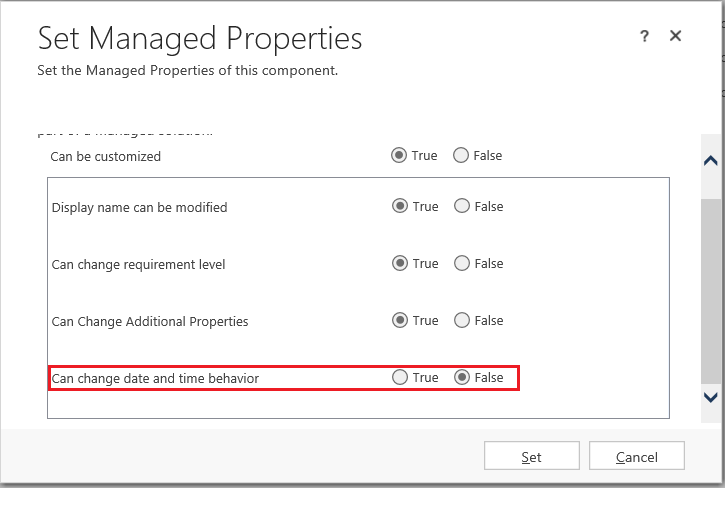
Exemple de date uniquement : anniversaires
Le comportement Date uniquement est approprié si les informations relatives à l’heure du jour et au fuseau horaire ne sont pas requis, comme les anniversaires. Avec cette sélection, tous les utilisateurs d’applications dans le monde peuvent visualiser la même valeur de date exacte.
Par exemple, Kevin et Nancy travaillent au service des ventes de Contoso Corp. Le système stocke leurs données client et des ventes. Kevin, basé à New York (GMT-5), crée un enregistrement de contact avec la date de naissance 04/01/1970, et attribue l’enregistrement à Nancy. Nancy, basée à Paris (GMT-8), ouvre l’enregistrement le 31 mars et, parce qu’aucune conversion vers le fuseau horaire local n’est requise, elle voit la date de naissance correcte du contact qui correspond au 04/01/1970. Tous les autres utilisateurs du système voient la date de naissance du 04/01/1970 lorsqu’ils ouvrent l’enregistrement du contact
Exemple Sans fuseau horaire : enregistrement d’hôtel
Vous pouvez utiliser ce comportement lorsque les informations de fuseau horaire ne sont pas requises, comme l’heure d’arrivée à l’hôtel. Avec cette sélection, tous les utilisateurs d’applications dans le monde peuvent visualiser la même valeur de date et d’heure exacte.
Par exemple, Lisa et Rebecca travaillent pour une chaîne d’hôtels qui utilise l’application pour suivre les réservations. Lisa est basée à Seattle (GMT-8). Rebecca est basée à New York (GMT-5). Un client appelle Lisa pour réserver une chambre dans l’un des hôtels du groupe à New York City. Lisa crée un nouvel enregistrement de réservation, définit l’heure d’enregistrement planifiée au 12/10/2014 à 11h00 du matin, et stocke l’enregistrement. Le client arrive à l’hôtel de New York City à l’heure prévue. Rebecca, à la réception de l’hôtel local, consulte l’enregistrement de réservation, voit l’heure d’enregistrement planifiée pour le 12/10/2014 à 11h00 et accueille le client à l’hôtel.
Points particuliers relatifs aux champs de date et heure
Par défaut, tous les champs de date et heure personnalisés et prédéfinis prennent en charge les valeurs antérieures à 1900.
Les champs de date et heure prennent en charge toutes les valeurs à partir du 01/01/1753 minuit.
Vérifier que les champs calculés et les champs cumulatifs sont valides après avoir modifié le comportement du champ
Après avoir modifié le comportement d’un champ calculé ou d’un champ cumulatif, enregistrez la définition du champ pour vérifier que le champ est encore valide. Pour enregistrer, utilisez l’éditeur du champ. Dans l’explorateur de solutions, accédez à Composants>Entités>Entité X>Champs. Dans le formulaire du champ, sélectionnez le bouton Modifier en regard de la liste déroulante Type de champ. Pour plus d’informations : Définir les champs calculés et Définir les champs cumulatifs.
Remplacer le comportement du champ par Date uniquement lors de la mise à jour
Par défaut, les champs de date et heure Créé le et Modifié le des entités système et des entités personnalisées prédéfinies sont paramétrées sur le comportement Heure locale de l’utilisateur. La propriété gérée CanChangeDateTimeBehavior pour ces champs est définie sur False. Vous ne pouvez pas modifier le comportement de ces champs.
Par défaut, les champs de date et heure prédéfinis suivants sont paramétrés sur le comportement Date uniquement, et la propriété gérée CanChangeDateTimeBehavior est définie sur False.
| Nom du champ | Nom de l’entité |
|---|---|
| Date d’anniversaire | Contact |
| Date de naissance | Contact |
| Date d’échéance | Facture |
| Revenu Date de fermeture | Prospect |
| Date de fermeture réelle | Opportunité |
| Revenu Date de fermeture | Opportunité |
| Date de décision finale | Opportunité |
| Valide à partir du | Produit |
| Valide jusqu’au | Produit |
| Fermé le | Devis |
| Échéance le | Devis |
Opérateurs de requête de date et d’heure non pris en charge pour le comportement Date uniquement
Les opérateurs de requête liés aux dates et heures suivants ne sont pas valides pour le comportement Date uniquement. La conversion de fuseau horaire ne s’effectue pas et l’heure est toujours définie sur minuit. Une erreur d’exception d’opérateur non valide est lancée lorsqu’un de ces opérateurs est utilisé dans la requête.
Plus de X minutes
Plus de X heures
X dernières heures
X prochaines heures
S’applique aux emplacements de suivi dans l’interface utilisateur :
Recherche avancée
Éditeur vue enregistrée
Étape de requête Dynamics 365 dans une boîte de dialogue
Le client Outlook filtre l’éditeur hors connexion
Assistant Rapport
Filtres personnalisés sur une colonne en mode de recherche avancée
Le comportement du champ date et heure change pendant une importation de solution
Lors de l’importation d’une solution, vous pouvez uniquement remplacer le comportement d’un champ date et heure Heure locale de l’utilisateur par Date uniquement ou Sans fuseau horaire si vous importez une solution non gérée ou une solution gérée qui possède le champ.